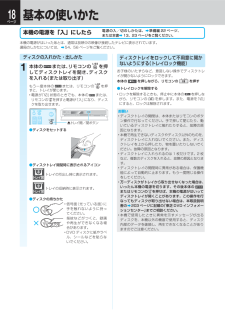Q&A
取扱説明書・マニュアル (文書検索対応分のみ)
"使用"13 件の検索結果
"使用"170 - 180 件目を表示
全般
質問者が納得DVD-DLにREモードでMN9.2で予約録画すればドラマなら入るでしょう1時間55分位は最高画質で入りますからドラマ2話ならCMを含んでも1時間50分くらいでしょうから単層のDVD-RならXPかMNの4.8程度
5224日前view25
全般
質問者が納得リンク機能はHDMI規格をベースに、各社が少しずつ独自に加工しています。ですから、SONYのテレビとPanasonicのレコーダーですと、録画など一部のリンクは動作したりします。しかし、これもメーカーが動作を保証したのではなく、ベースの規格が同じなので、たまたま動作するだけなのです。東芝は過去の規格敗退経緯から、レコーダーに関して未だに一部独自路線です。そのせいで動作不具合を繰り返していますが、リンク機能についても独自路線のようです。但し、HDMI電源連動は、どのメーカーとの組み合わせでも動きます。もともと...
5075日前view60
全般
質問者が納得「ダビングに1倍速」ですか、使用するメディアによって違いありますが、RD-S303の場合は3・4・6・8倍速でダビング出来るはずですよ。「簡単ダビング」というのが使えると思うのですが・・・これはRD-S505になってますが操作は同じです。参考にhttp://www3.toshiba.co.jp/hdd-dvd/support/tutorial/s503/nokosu.htm
5902日前view31
全般
質問者が納得アナログ放送対応アンテナからのアンテナコードは接続されていますか?コードなど接続状況等の説明がないので答えにくいと思います。
6034日前view59
全般
質問者が納得VHSの後ろに黄色、白、赤の端子がテレビにつながってるのをDVDの入力端子に繋ぎ、DVD出力端子からテレビに黄色、白、赤を繋いでください。(黄色、白、赤の線は付属してるはずです)この方法が一番簡単です。VHSを再生するとDVDのチャンネルを1か3にするとテレビに映るはずです。そこでDVDを録画するとダビングします。今後の事を考えるとアンテナ線はDVDに繋いだ方がいいと思いますよ、VHSは使わなくなると思いますよ。いろいろな機能が付いてるので、DVDが使い勝手が絶対いいですら。
6152日前view8
全般
質問者が納得実機を持っていないので、取り説を見る限り
レコーダーの方もHDMI連動設定を「使用する」にして下さい。
準備編:46ページ 詳細編:170ページ
5966日前view7
全般
質問者が納得↓に、http://www3.toshiba.co.jp/hdd-dvd/products/vardia/rd-s503_s303/spec_hard.html>DVD-R DLはDVD-Video作成によるダビングのみとなります。と記載があります。という事は、取説操作編148ページ~に従い、操作をしてみてください。編集ナビからではダビングできないという事でしょう。
5924日前view10
全般
質問者が納得RD-S303のDVDドライブが劣化しかけているか、あるいはレンズ部分が汚れているのではないでしょうか。
5377日前view82
全般
質問者が納得説明書を読んでください。「できること」についてはすべてが書かれています。HDDの増設や容量アップが記述されていたら、それに従います。「できないこと」については当然何も書かれていません。
5391日前view72
全般
質問者が納得デジタル放送ですから県外放送の映りはアナログ放送の時と違ってもおかしくありません。ブロックノイズが出るということはRD-S303のチューナー感度ではほとんどギリギリの電波レベルで、アクオスのチューナー感度ではわずかにそれを上回っている程度なのでしょう。そんな状態なら対策としては、壁のアンテナコンセントからのアンテナケーブルを太いものに交換してみる。アンテナの向き・高さなどを調整してみる。ブースターを入れてみる。くらいしかないかもしれません。
5233日前view27
2ページ東芝 HDD&DVD レコーダー 取扱説明書 RD-S503/RD-S303©2008 Toshiba Corporation無断複製および転載を禁ず デジタルプロダクツ&サービス社〒105-8001 東京都港区芝浦1-1-1*所在地は変更になることがありますのでご了承ください。○DGX1D00004463商品のお問い合わせに関して― 本機に関する編集やネットワークなどの高度な取扱方法 ―・ネットワークに関してのご相談・録画/編集などの高度な操作について・その他の RD / AK シリーズの機能に関してのご相談上記についてのお問い合わせは『RD シリーズサポートダイヤル』 0570-00-0233受付時間:365 日 9:00 ~ 18:00(12:30 ~ 13:30 は休止)■ホームページ上によくあるお問い合わせ情報を掲載しておりますのでご利用ください。 また、番組データ提供に関する情報、メンテナンス情報やトラブル情報につきましても、お問い合わせの前に、 以下のホームページをご確認ください。 『http://www3.toshiba.co.jp/hdd-dvd/support...
2ページ東芝 HDD&DVD レコーダー 取扱説明書 RD-S503/RD-S303©2008 Toshiba Corporation無断複製および転載を禁ず デジタルプロダクツ&サービス社〒105-8001 東京都港区芝浦1-1-1*所在地は変更になることがありますのでご了承ください。○DGX1D00004463商品のお問い合わせに関して― 本機に関する編集やネットワークなどの高度な取扱方法 ―・ネットワークに関してのご相談・録画/編集などの高度な操作について・その他の RD / AK シリーズの機能に関してのご相談上記についてのお問い合わせは『RD シリーズサポートダイヤル』 0570-00-0233受付時間:365 日 9:00 ~ 18:00(12:30 ~ 13:30 は休止)■ホームページ上によくあるお問い合わせ情報を掲載しておりますのでご利用ください。 また、番組データ提供に関する情報、メンテナンス情報やトラブル情報につきましても、お問い合わせの前に、 以下のホームページをご確認ください。 『http://www3.toshiba.co.jp/hdd-dvd/support...
3ページリモコン 本書は、このページを開いた状態で、リモコン図を見ながらご覧いただくと便利です。4ページ203ページさまざまな情報B-CAS カード ID 番号記入欄●下欄に B-CAS カードの ID 番号をご記入ください。お問い合わせの際に役立ちます。 保証書(別添) 補修用性能部品について• 保証書は、必ず「お買い上げ日 ・ 販売店名」などの記入をお確かめのうえ、販売店から受け取っていただき内容をよくお読みのあと、たいせつに保管してください。• 当社は、DVD搭載ハードディスクレコーダーの補修用性能部品を製造打ち切り後、8年保有しています。• 補修用性能部品とは、その商品の機能を維持するために必要な部品です。• 修理のために取りはずした部品は、弊社で引き取らせていただきます。• 修理の際、弊社の品質基準に適合した再利用部品を使用することがあります。保証期間中は商品の修理サービスはお買い上げの販売店がいたします。■修理・お取扱い・お手入れについてのご相談ならびにご依頼はお買い上げの販売店にお申し付けください。保証期間お買い上げ日から1年間です。ただし、業務用にご使用の場合、あるいは特殊使用の場合は、保証...
3ページリモコン 本書は、このページを開いた状態で、リモコン図を見ながらご覧いただくと便利です。4ページ203ページさまざまな情報B-CAS カード ID 番号記入欄●下欄に B-CAS カードの ID 番号をご記入ください。お問い合わせの際に役立ちます。 保証書(別添) 補修用性能部品について• 保証書は、必ず「お買い上げ日 ・ 販売店名」などの記入をお確かめのうえ、販売店から受け取っていただき内容をよくお読みのあと、たいせつに保管してください。• 当社は、DVD搭載ハードディスクレコーダーの補修用性能部品を製造打ち切り後、8年保有しています。• 補修用性能部品とは、その商品の機能を維持するために必要な部品です。• 修理のために取りはずした部品は、弊社で引き取らせていただきます。• 修理の際、弊社の品質基準に適合した再利用部品を使用することがあります。保証期間中は商品の修理サービスはお買い上げの販売店がいたします。■修理・お取扱い・お手入れについてのご相談ならびにご依頼はお買い上げの販売店にお申し付けください。保証期間お買い上げ日から1年間です。ただし、業務用にご使用の場合、あるいは特殊使用の場合は、保証...
はじめに読む23ページ見る・録る・ダビング かんたんガイド本機の映像をテレビで見るリモコンは、本体のリモコン受光部に向けて使用します。距離⋯約 7m 以内 角度⋯左右約 30°以内 上下約 30°以内ビデオ 1ビデオ入力2HDMI 入力 D 映像入力テレビのリモコン■本機をテレビの「ビデオ入力1」端子に 接続しているときの例テレビのリモコンの『入力切換』ボタンをくり返し押して、画面に「ビデオ1」を表示させます。ビデオ 1 ビデオ 2 HDMID入力ビデオ入力1* お使いのテレビによって、名称や操作方法などが異なります。詳しくはテレビの取扱説明書をご覧ください。電源が入ると、本体表示窓に「WAIT」と表示されたあと、しばらくしてから HDD 側のインジケーターが点灯します。( 画面が表示されるまでに少し時間がかかりますが、そのままお待ちください。)画面には・・・準備中 が表示されます。( 本機の準備中です )消えると準備完了です。通常は、本機の内蔵チューナーで受信している放送の映像がテレビに映ります。電源を入れたあとには⋯( スタートメニュー )スタートメニュー録る見る残す消す番組表から予約する番組を探す・...
96ページCATV や外部チューナーの番組を録画するにはHDD VR フォーマット本機にはCATV連動機能があります。この機能を使うと、本機の録画予約だけでかんたんにCATVの番組を録画できます。また、本機に接続した外部チューナー(スカパー!など)の番組も、録画することができます。以下をご確認ください。CATV連動に対応したチューナーCATVチューナーさん。予約の時間が来たから、電源を入れて、チャンネルを切り換えてね!OK!さあ、始めるよ!CATV連動機能を使って録画する番組表を使って録画予約する ■1を押す2録画したい番組を選び、 を押す項目を変更する場合は、項目を選んで • を押します。3【登録】を選び、 を押す今、放送している番組を録画する ■1を押して、本体前面の「RE」を点灯させる2/ を押し、CATVチューナーを接続した入力端子に合わせて、前面の表示窓に「L-1」、「L-2」を表示させるL-1、L-2 に切り換えるとチャンネル選択画面が表• 示されます。• で切り換えると、手順 3の画面が表示されません。必ず/ で切り換えてください。3CATVチャンネル選択画面でチャンネルを選び、を押すC...
87ページ録画する予約状況やクリップ映像など、「おすすめサービス」を楽しむ準備 ≫必要な接続と設定をする(接続: • ➡準備編20ページ、設定 :➡準備編74ページ)「番組ナビ設定」の「地上アナログ/ライン入力の番組データ取得」で、【iNET】 • または【しない】を選ぶ (➡準備編 66 ページ )1を押したあと、【おすすめサービス】を選び、を押す2▲・▼・▲・▼で【おすすめサービス設定】を選び、を押す3利用規約を読み、【利用する】を選ぶ4▲・▼・▲・▼で【登録】を選び、 を押す1上記の「おすすめサービス」の設定の手順1を行なう2▲・▼・▲・▼で表示したいメニューを選び、を押す例:「ドラマランキング」を表示する選択した情報が一覧表示されます。「おすすめサービス」で表示されるメニュー項目は、表示するタイミングや利用している状況によって異なります。画面の表示や説明に従って操作をしてください。メニュー項目や並び順は、表示タイミングや利用状況によっ • て変動しますが、上記と同様の操作でリスト表示することができます。おすすめの番組や番組録画予約状況のランキングなどを表示したり、クリップ映像をダウンロードしたりして...
18ページ本機の電源を「入」にしたら 電源の入/切のしかたは、➡準備編22ページ、または本書➡13、23 ページをご覧ください。本機の電源がはいったあとは、通常は放映中の映像が接続したテレビに表示されています。選局のしかたについては、➡54、56 ページをご覧ください。基本の使いかたディスクトレイをロックして不用意に開かないようにする(トレイロック機能)お子様のいたずらなど、意図しない操作でディスクトレイが開かないようにロックできます。本体のを押しながら、リモコンの を押すトレイロックを解除する ●ロックを解除するときも、停止中に本体の • を押しながら、リモコンのを押します。また、電源を「切」にすると、ロックは解除されます。お願いディスクトレイの開閉は、本体またはリモコンのボタ • ン操作で行なってください。手で押して閉じたり、動いているディスクトレイに触れたりすると、故障の原因となります。本機で再生できないディスクやディスク以外のものを、 • ディスクトレイに入れないでください。また、ディスクトレイを上から押したり、物を置いたりしないでください。故障の原因となります。ディスクトレイに入れられるのは1枚だけ...
40ページ画面上に表示される情報のみかたテレビ画面にメッセージが表示されたら操作中、接続したテレビ画面にメッセージが表示されることがあります。状況によって内容は異なりますが、おもに以下のように操作してください。詳しくは、➡178ページをご覧ください。いいえ OKはい(メッセージ表示)選択項目が二つメッセージ内容を確認したあと、▲・▼でどちらかを選び、 を押すメッセージ画面が消えます。(メッセージ表示)選択項目なしメッセージ内容を確認するメッセージ画面はしばらくすると、自動的に消えます。(メッセージ表示)了解選択項目が一つメッセージ内容を確認したあと、を押すメッセージ画面が消えます。新規のDVD-Rディスクです。メッセージの表示例了解左のメッセージは、未使用の DVD-RをDVDドライブに入れると表示されます。を押してメッセージを消します。放送中や再生中に、番組の内容や情報を見るには を押す現在視聴している番組や、録画した番組を見ているときに、 を押すと、情報を確認することができます。番組表を表示しているとき ● テレビ番組や録画したタイトルを見ているとき ●7 2008/12/28 (日) 5:00 ~...
46ページDVDディスクを初期化する本機の機能を使う前に、未使用の DVD ディスクは初期化をして記録フォーマットを決定します(DVD-R、DVD-R DL の Video フォーマットは除く)。45 ページの表を参考にしてください。ディスクを初期化する(論理フォーマット) ■1ディスクを入れ、 を押す2【DVD管理】を選び、 を押す3【DVD初期化】を選び、 を押す4記録フォーマットを選ぶディスク番号やディスク名が入力できます。DVD-RAM/DVD-R/DVD-R DL/DVD-RWの場合●ディスク番号 : 001ディスク名 : 記録フォーマット DVD初期化 DVDを初期化しますか? 開始 中止 : VRフォーマット 初期化 : 未処理ディスク番号変更できます。ディスク名変更できます。記録フォーマット希望のフォーマットを選ぶ(➡45ページ)ディスク名●ディスクに名称をつけることができます。①ディスク名を ▲・▼・▲・▼で選び、 を押す②「文字入力のしかた」(➡110 ページ)にしたがって、ディスク名を入力する③【登録】を▲・▼・▲・▼で選び、 を押してディスク名を保存し、初期化画面に戻るディスク...
- 1
- 2